老司机详解win10系统电脑远程协助的问题?
更新日期:2017-11-15 作者:就下载 来源:http://www.9xiazai.com
1、为远程协助做准备
step1:在计算机里单击右键,选属性,在弹出的窗口中选择高级系统设置。
step2:在系统属性中,切换到远程选项卡,勾选允许远程协助连接这台计算机。
step3:单击高级按钮,我们对远程协助进行进一步的设置。我们可以合理设置打开最长时间,并勾选创建仅运行Vista或者更新版本的计算机使用的邀请。
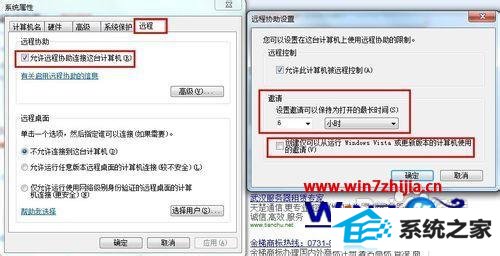
2、创建邀请问题
step1:打开windows10远程协助,在这个窗口中,选邀请信任的人帮助您。
step2:在你希望如何邀请所信息的帮助者询问中,这里有三个选项,我们选使用轻松连接。
step3:在这个窗口中,我们看到一个密码,把这个密码复制在记事本里并保存,然后选将此邀请咖存为文件。接着,我们把邀请文件保存这一个文件夹下,单击保存按钮,接下来我们可以把邀请文件连同密码发送到对方邮箱里。
3应用邀请文件
step1:打开windows10远程协助,选帮助邀请在这个窗口中选使用邀请文件,在弹出的窗口当是,打开邀请文件所在位置,并打开该文件。
step2:在输入用于连接到远程计算机密码窗口时,输入已经拥有的远程计算机密码,然后单击确定按钮。
step3:当您的远程协助连接成功时,所有的菜单都被激活,接下来就开始对windows10进行远程协助。
win10系统远程协助怎么设置使用?按照上述的教程来设置就好,再有类似的系统的使用的疑问的话,欢迎大家上官网查看相关的教程。
最新文章推荐
- 为您win10系统iE无法打开internet站点的方案?
- win10企业版激活工具64位最新推选
- 图文为你win10系统磁盘不能创建新分区的步骤?
- 图文传授win10系统检测不到网卡的方法?
- 装机高人告诉你一键装机win7
- 手把手修复win10系统重装后不能上网的方法?
- 操作win10系统宽带连接本地连接未识别的办法?
- 为你解决win10系统关机时提示lexpps.exe程序错误的方法?
- 手把手恢复win10系统开始屏幕磁贴右键菜单在开始菜单下面的办法?
- 主编练习win10系统内置管理员Administrator无法打开应用的办法?
- 小马教你win10系统笔记本开机后出现黑屏只显示鼠标的方法?
- 帮您修复win10系统设置usb为第一启动项的技巧?
教程推荐
-
 教你修复win10系统开机黑屏只有鼠标在屏幕上的办法?
[2015-09-10]
教你修复win10系统开机黑屏只有鼠标在屏幕上的办法?
[2015-09-10]
-
 手把手解决win10系统无法运行黑手党3的方法?
[2015-12-11]
手把手解决win10系统无法运行黑手党3的方法?
[2015-12-11]
-
 雨风木林帮您win10系统共享文件夹设置账号密码的方法?
[2016-10-08]
雨风木林帮您win10系统共享文件夹设置账号密码的方法?
[2016-10-08]
-
 为你还原win10系统使用kmspico激活工具激活office2018的技巧?
[2012-02-19]
为你还原win10系统使用kmspico激活工具激活office2018的技巧?
[2012-02-19]
-
 技术员恢复win10系统安装好bandizip后没有右键菜单的方法?
[2018-03-18]
技术员恢复win10系统安装好bandizip后没有右键菜单的方法?
[2018-03-18]
系统推荐
- 新萝卜家园Ghost Win7 32位 电脑城纯净版 2021.04
- 新萝卜家园WinXP 旗舰纯净版 2021.06
- 通用系统Win8.1 32位 专用纯净版 2021.06
- 新萝卜家园v2021.12最新win8.1 32位新电脑纪念版
- 大地系统Windows10 32位 新机装机版 2021.04
- 新萝卜家园Ghost Win10 64位 特别装机版 2021.04
- 深度技术Win7 标准装机版64位 2021.06
- 雨林木风ghost XP3老电脑游戏版v2025.04
- 深度技术Window8.1 32位 精选春节装机版 v2020.02
- 系统之家Win10 官方装机版 2021.06(64位)
栏目推荐: windows7重装系统 深度 w7之家 原版xp系统下载 电脑系统下载 win10产品密钥 windows7官网下载 win8官方下载
专题推荐: w7之家系统下载 win8中文版 windows10正式版 win7系统重装 雨林木风xp系统 大地系统
Copyright @ 2020 就下载 版权所有